- Ditto potencia el portapapeles de Windows 11 con historial, búsqueda, anclados y sincronización cifrada.
- Instalación flexible: instalador, portable, Chocolatey, winget y Microsoft Store, con soporte Unicode.
- Windows 11 aporta historial, pegado sin formato y capturas; ambos sistemas se complementan.
- Alternativas como ClipAngel, CopyQ o ShareX amplían funciones según tu flujo de trabajo.
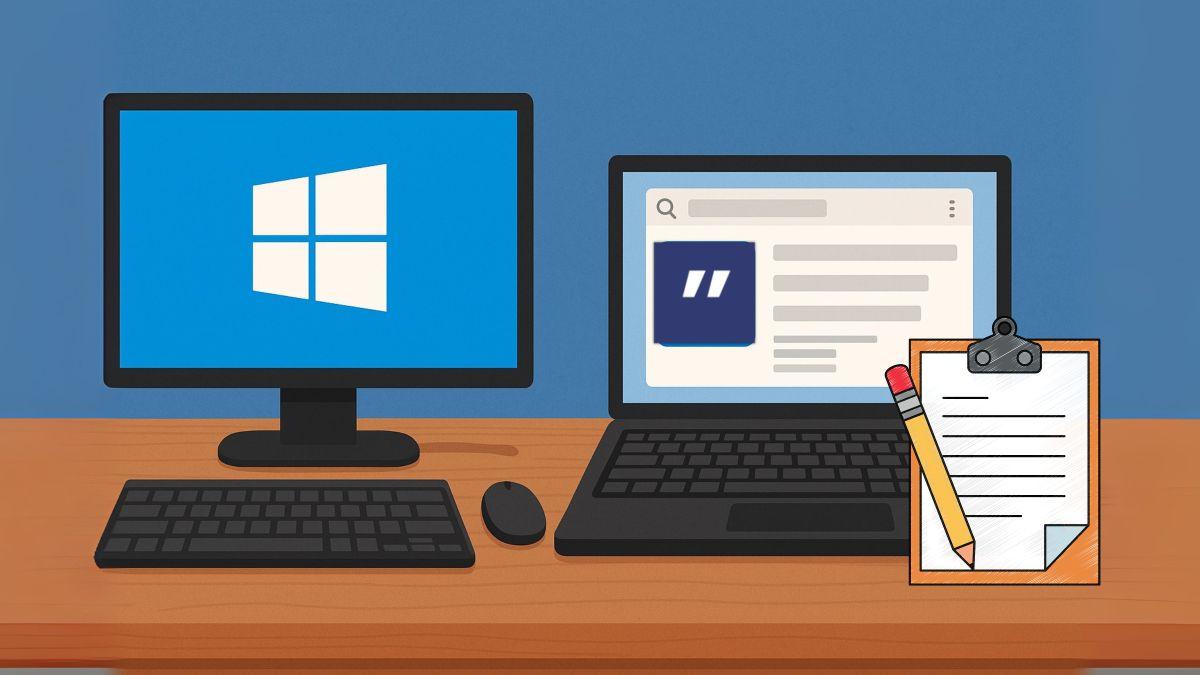
Copiar y pegar es ya un gesto automático, pero cuando trabajas a diario en Windows 11 el portapapeles básico se te queda corto enseguida: no hay organización real, recuperar algo de hace un rato es un rollo y, si sobrescribes, lo perdido no vuelve. Aquí entra en juego una solución que muchos pasaban por alto: Ditto convierte el portapapeles en una herramienta de productividad de verdad, con historial, búsqueda, etiquetas, sincronización y atajos que aceleran tu ritmo sin complicarte la vida.
Aun así, conviene no olvidar que Windows 11 trae funciones nativas útiles que merece la pena activar y exprimir: historial, sincronización entre PCs, pegado sin formato, anclados, gestión de imágenes y capturas de pantalla, incluso grabación en vídeo. Y, si necesitas ir un paso más allá, hay alternativas fantásticas como ClipAngel, CopyQ o ShareX, además de herramientas centradas en capturas como LightShot. En esta guía te cuento todo: qué hace Ditto, cómo instalarlo, trucos clave y un repaso a lo mejor del portapapeles de Windows 11 y sus alternativas.
Qué es Ditto y por qué merece la pena en Windows 11
Ditto es una extensión del portapapeles que funciona en segundo plano y guarda automáticamente cada elemento copiado: texto, URLs, HTML, imágenes o formatos personalizados. En lugar de un único elemento volátil, tendrás un historial que puedes abrir al instante con un atajo para recuperar y pegar cualquier cosa que hayas copiado, cuando quieras y donde quieras.
Su buena fama viene de cómo organiza y te deja buscar: puedes filtrar por palabras clave, agrupar en listas o “proyectos”, anclar fragmentos que usas a menudo, y limpiar el historial por lotes cuando toque. Además, incluye comodidades de microedición como pegar sin formato, cambiar mayúsculas/minúsculas o recortar espacios antes de pegar, lo que reduce errores y acelera tareas repetitivas.
Si te mueves entre equipos, Ditto permite sincronizar el portapapeles entre varias máquinas a través de la red, cifrando los datos en tránsito para proteger la información. También ofrece atajos personalizables para pegar los últimos elementos sin abrir su ventana, de modo que tu flujo no se interrumpe ni un segundo.
En lo técnico, soporta Unicode y UTF-8 para evitar líos con acentos, símbolos e idiomas, muestra miniaturas en las copias con imágenes para identificarlas de un vistazo y consume poquísimos recursos. Es software libre, su código y descargas están en SourceForge, y cuenta con firma de binarios en Windows (cortesía de SignPath) para más confianza.
Instalación y primeras opciones
La instalación no tiene misterio y puedes elegir el método que prefieras. Si te va lo clásico, usa el instalador estándar para Windows con el asistente paso a paso. ¿Prefieres algo más portátil? Tienes versión “portable” que puedes llevar en una carpeta o USB, sin tocar el sistema y con todo a mano cuando lo necesites.
Si gestionas software por comandos, dispones de varias vías. Con Chocolatey basta con choco install ditto (o choco install ditto.portable para la edición portable). Con el gestor oficial de Microsoft, el atajo recomendado es winget install --id Ditto.Ditto -e, que te garantiza la coincidencia exacta del paquete. Y si quieres comodidad total, hay versión en Microsoft Store que se actualiza sola.
Para quien valora la transparencia, el proyecto está en SourceForge (ditto-cp.sourceforge.io): allí encontrarás descargas estables, betas, wiki de ayuda, foros, historial de cambios y el código fuente. Es ideal para revisar novedades, reportar incidencias o hacer donaciones si te resulta útil.
¿Y cómo se empieza a usar? Ejecuta la app, copia como siempre con Ctrl+C, y abre el historial con su atajo por defecto Ctrl + ` (la tecla “back-quote”, a menudo a la izquierda del 1). Si esa tecla en tu teclado es incómoda o cambia según el idioma, entra en las opciones y pon un atajo que te resulte natural. Desde la ventana de Ditto puedes buscar, seleccionar con Enter, hacer doble clic para pegar o arrastrar y soltar.
Ajustes clave, atajos y trucos prácticos
Empieza calibrando cuánto historial quieres guardar. Un número enorme parece buena idea, pero puede causarte ruido si no buscas por texto con frecuencia. Ajusta un tamaño que se adapte a tu rutina (ni corto ni infinito) y recuerda que siempre puedes limpiar entradas antiguas o sensibles cuando acabe la tarea.
Si trabajas con imágenes, activa y aprovecha la vista en miniatura de Ditto para identificarlas sin abrirlas. Para texto, acostúmbrate a teclear un par de letras en el buscador: en segundos aparece el fragmento exacto que necesitas, incluso si lo copiaste hace días.
Haz que Ditto arranque con Windows para que esté siempre disponible, elige un atajo que no choque con otros y evita solaparlo con el panel nativo del sistema. Si lo tuyo es pegar sin formato, define un gesto o usa la opción correspondiente en la interfaz; así evitas “arrastrar” fuentes o estilos raros a tus documentos.
¿Te mueves entre portátil y sobremesa? Valora la sincronización en red y actívala solo cuando te haga falta. Ditto cifra los datos en tránsito, por lo que la información viaja protegida. Si no lo necesitas a diario, desactívala y listo: ahorrarás recursos sin perder funcionalidades clave.
Portapapeles nativo de Windows 11: lo que debes activar sí o sí
Aunque Ditto eleva el listón, Windows 11 trae varias funciones nativas que conviene tener controladas. La primera es el historial del portapapeles, que te permite recuperar elementos recientes sin volver a copiarlos. Actívalo en Configuración > Sistema > Portapapeles y accede con Windows + V cuando quieras gestionarlo.
La sincronización entre dispositivos de Windows también ayuda: puedes copiar en un PC y pegar en otro dentro del mismo ecosistema. En la misma sección de Portapapeles, enciende “Sincronizar en todos los dispositivos” y elige si sincronizar automáticamente o desde el historial. Si usas Android, instala el teclado Microsoft SwiftKey y activa la opción de sincronización del portapapeles para llevarte lo que copias en Windows al móvil y viceversa.
El historial permite anclar elementos importantes para que no se borren al limpiar, y borrar entradas concretas con clic derecho o vaciarlo por completo cuando acabes una tarea. Si copias texto con formato (negritas, enlaces…), muchas apps ofrecen “pegar como texto” para evitar que el estilo ajeno estropee lo que estás editando; también puedes hacerlo desde el propio historial.
No olvides que las imágenes también se guardan en el portapapeles, lo que facilita moverlas entre apps sin guardarlas como archivo. Y en el terreno de las capturas de pantalla, Windows 11 trae atajos que conviene memorizar para ganar velocidad en el día a día:
|
Impr Pant |
Captura de pantalla completa que se guarda en el portapapeles. |
|---|---|
|
Alt + Impr Pant |
Captura de la ventana activa directamente al portapapeles. |
|
Windows + Impr Pant |
Captura de pantalla completa que se guarda en tu carpeta de imágenes automáticamente. |
Si necesitas precisión, abre la herramienta de recortes con Windows + Shift + S. Aparecerá una barra con modos de captura: recorte rectangular, recorte de forma libre, recorte de ventana y pantalla completa. Elige al vuelo lo que te interesa y trabaja a golpe de selección, sin cortar a mano después.
¿Y si prefieres vídeo? Con Windows + G abres la barra de juegos para grabar lo que ocurre en pantalla y, si quieres, narrarlo con tu voz. Viene de perlas para guías rápidas, reportes o capturar un fallo tal cual ocurre.
Alternativas de terceros si quieres ir más allá
ClipAngel
ClipAngel es una de las opciones más completas y, además, gratuita y de código abierto. Su interfaz no ganará concursos de diseño, pero guarda texto, HTML, RTF, imágenes y archivos, registra la ventana o URL de origen, permite filtrar, marcar favoritos, editar clips, pegar como original o sin formato y cifrar el historial. Incluso integra traducción y un potente editor de texto.
CopyQ
Si saltas entre Windows, macOS y GNU/Linux, CopyQ es multiplataforma y también open source. Almacena texto, HTML e imágenes, y te deja ordenar, editar, eliminar o crear elementos con drag&drop. Añade etiquetas, personaliza la apariencia y define atajos de teclado a tu gusto para tenerlo todo bajo control.
Ditto
Si no quieres sustituir nada y prefieres mejorar lo que ya hay, Ditto amplía el portapapeles nativo con historial, búsqueda rápida, anclados y sincronización entre equipos cifrada. Abres con atajo o desde el icono, pegas con doble clic o Enter, y soporta Unicode y formatos personalizados para que nada se corrompa por el camino.
LightShot
LightShot se centra en capturas de pantalla: es ligera, sencilla y con herramientas de edición al vuelo (flechas, cuadros, texto, colores). Permite subir a la nube, compartir rápido e incluso buscar en Google imágenes similares a la captura, todo en un par de clics.
ShareX
ShareX aúna captura, productividad y compartir archivos, y es de código abierto. Captura monitor activo, pantalla con scroll, pantalla completa o graba vídeo; integra OCR, edición de imágenes y envía a más de 60 destinos en la nube. Incluso puede generar un código QR para facilitar el acceso desde el móvil.
1Clipboard
Para quienes usan Windows y Mac, 1Clipboard ofrece historial sincronizado entre ambos delegando en Google Drive. Es sencillo, de código abierto y con modo offline si no quieres compartir nada temporalmente. Apuesta por la transparencia antes que por el exceso de funciones.
CLCL
CLCL es freeware y muy ligero, con historial y organización por carpetas para clasificar tus copias. Soporta varios formatos y dispone de menú personalizable con Alt+C, además de un sistema de add-ons para extender sus capacidades.
ClipClip
ClipClip destaca por su editor nativo: permite modificar textos e imágenes del portapapeles (formato, tamaño, anotaciones). Puede extraer texto de imágenes (OCR), copiar múltiples elementos a la vez, traducir y sincronizar con la nube sin quebraderos de cabeza.
Clipboard Master
Completa y ambiciosa, Clipboard Master tiene más curva de aprendizaje, pero ofrece múltiples portapapeles, plantillas de texto, atajos personalizados, pegado rápido, búsquedas y filtros, gestor de contraseñas y funciones para captura y conversión. Ideal si quieres un “todo en uno”.
Microproductividad: pequeñas mejoras, gran impacto
El verdadero valor de estas herramientas está en la microproductividad: optimizar detalles que haces mil veces al día para ganar minutos (y cabeza) cada jornada. Recuperar al instante un fragmento copiado hace dos días, sin rebuscar entre documentos, aprieta menos tu agenda y evita distracciones.
Esto aplica a perfiles muy variados: estudiantes que compilan fuentes, periodistas que curan enlaces, programadores que reciclan snippets de código o creadores que combinan texto e imagen entre apps. En todos esos casos, un portapapeles inteligente reduce clics, errores y parones innecesarios.
Lo potente de Ditto es que no complica lo que ya haces: sigues copiando y pegando como siempre, solo que ahora puedes buscar, fijar, transformar y sincronizar. Y, si necesitas emojis, GIFs o símbolos, el panel nativo de Windows 11 (invocado por el sistema) es perfecto para eso, con un diseño muy visual al estilo Gboard.
Mucha gente combina ambas cosas: usa Ditto para buscar, filtrar y reutilizar contenido con sus propios atajos, mientras recurre al panel nativo cuando quiere insertar expresiones rápidas. La clave es elegir atajos que no se pisen y configurar el tamaño del historial en función de tu uso real.
Recursos del proyecto, seguridad y mantenimiento
Si te interesa seguir la evolución de Ditto, en SourceForge tienes ayuda, wiki, foros, versiones beta, código fuente e historial de cambios. Es un proyecto veterano y estable que cuida los detalles técnicos: los binarios de Windows están firmados digitalmente (SignPath), algo que aporta confianza en entornos de trabajo donde la seguridad es prioritaria.
Como buena herramienta de productividad, Ditto es ligera y poco intrusiva: ronda unas decenas de MB y su consumo de memoria es comedido incluso en equipos modestos. Si quieres que sea invisible hasta que la necesites, configúrala para iniciar minimizada en la bandeja, silenciar notificaciones y activar solo las funciones que uses a diario.
Si te quedas con una idea, que sea esta: el portapapeles de Windows 11 cumple y se puede exprimir con su historial, sincronización y atajos, pero con Ditto das el salto a un sistema de organización con búsqueda, anclados, vistas previas y sincronización cifrada; y si tu trabajo lo pide, el ecosistema de alternativas como ClipAngel, CopyQ o ShareX te abre todavía más posibilidades sin renunciar a la sencillez.

